Спосіб 1: IloveIMG
Онлайн-сервіс під назвою IloveIMG вміє одночасно змінити розмір відразу декількох зображень, якщо це потрібно. Це дозволить зробити пакетну обробку максимально швидко і комфортно.
Перейти до онлайн-сервісу IloveIMG
- Перейдіть по посиланню для відкриття головної сторінок IloveIMG, де клацніть на «Вибрати зображення».
- Після відкриття вікна «Провідника» відшукайте там необхідне зображення для зміни або виділіть відразу всі об'єкти.
- У будь-який момент можна додати ще картинки, натиснувши кнопку у вигляді плюса, а облік їх кількості відбувається в лівій частині екрана.
- Виберіть один з варіантів одиниць вимірювання і зніміть галочку з пункту «Зберігати пропорції».
- Задайте нову ширину і в разі потреби змініть значення висоти фотографії.
- Натисніть на «Змінити розмір зображень» для запуску цього процесу.
- Обробка займе максимум кілька секунд, після чого з'явиться кнопка «Завантажити стислі зображення». Натисніть по ній і чекайте закінчення процесу.
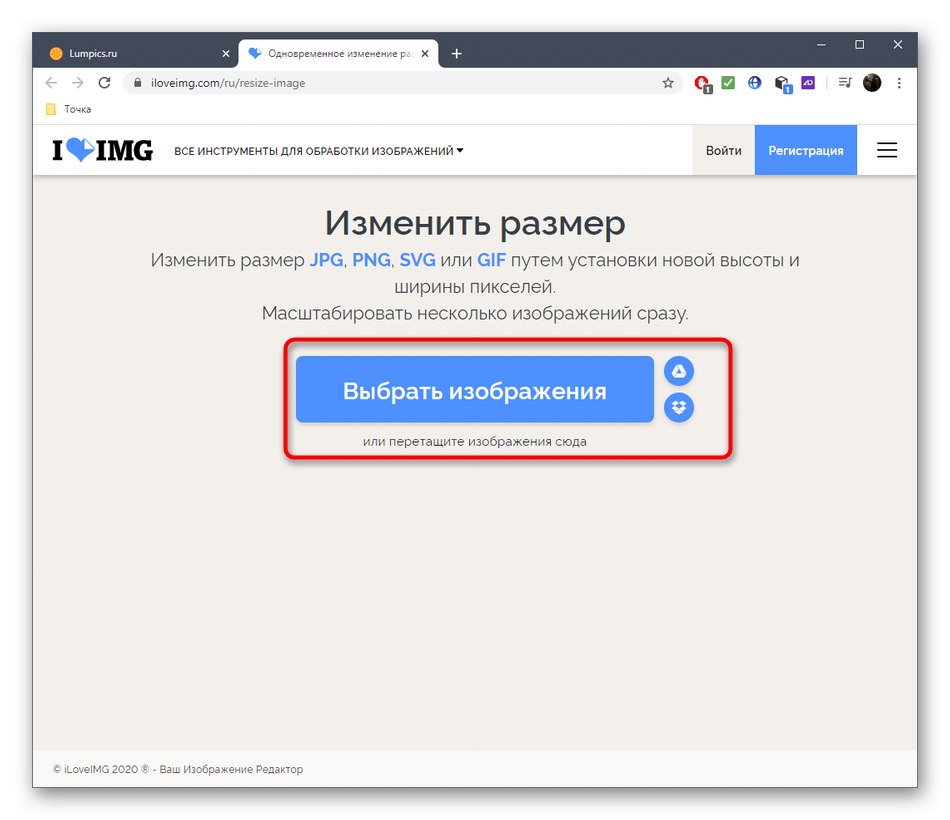
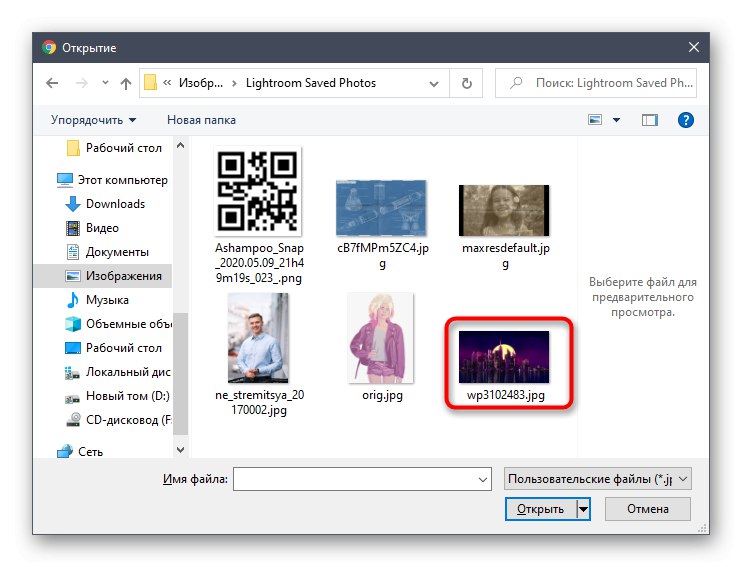
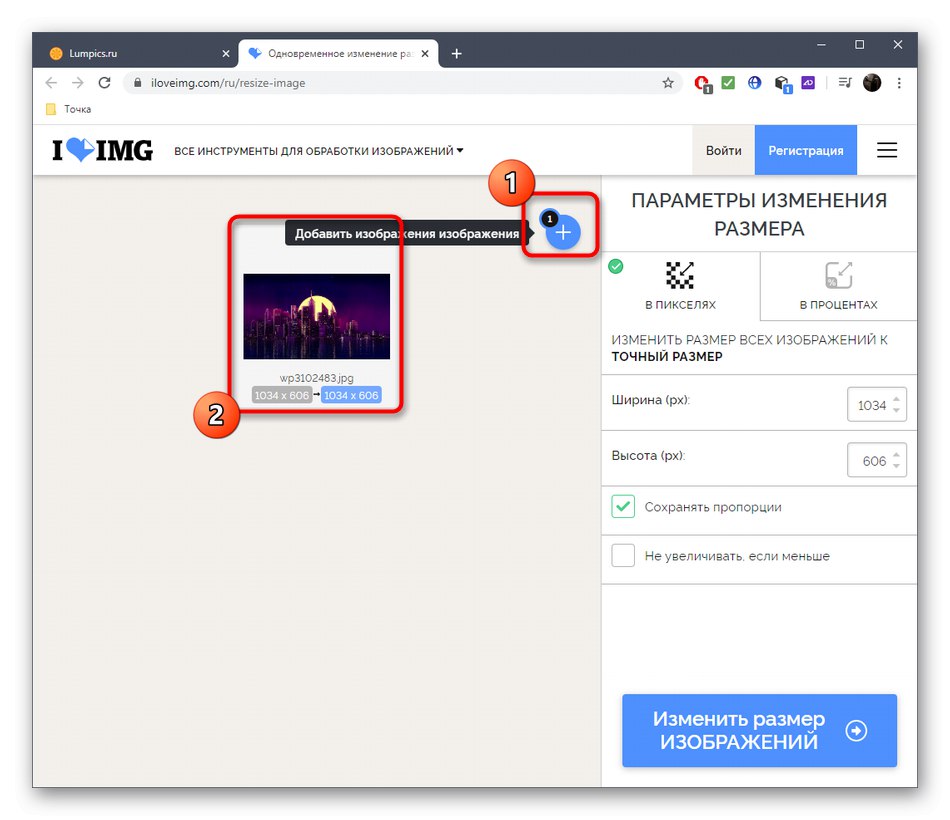

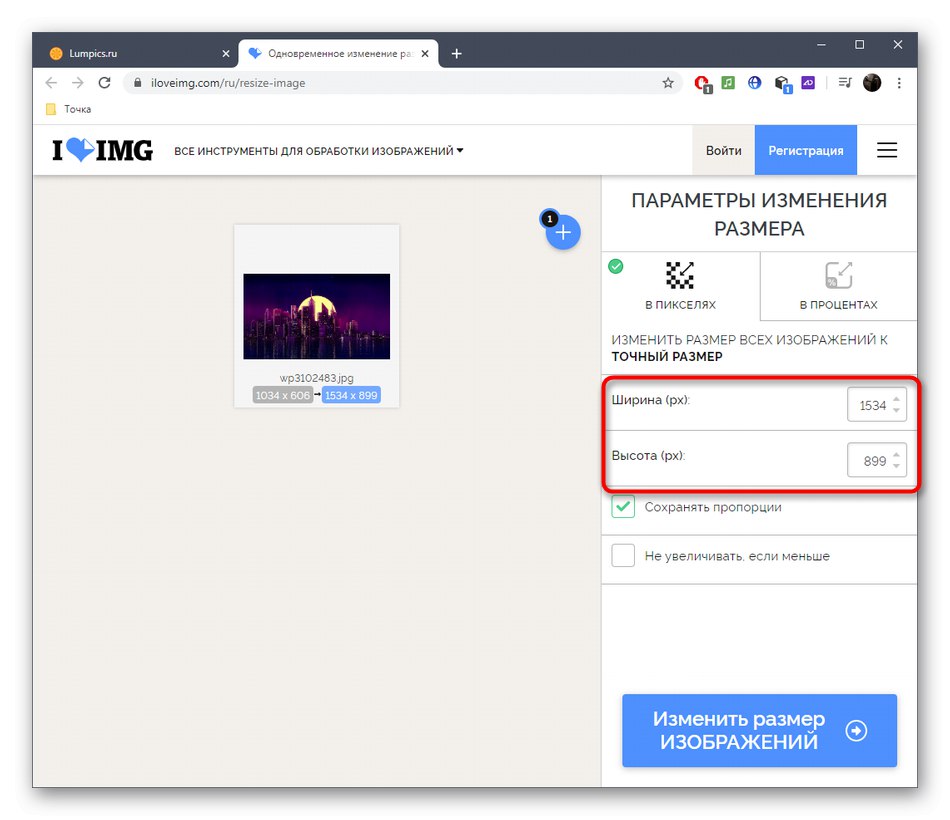
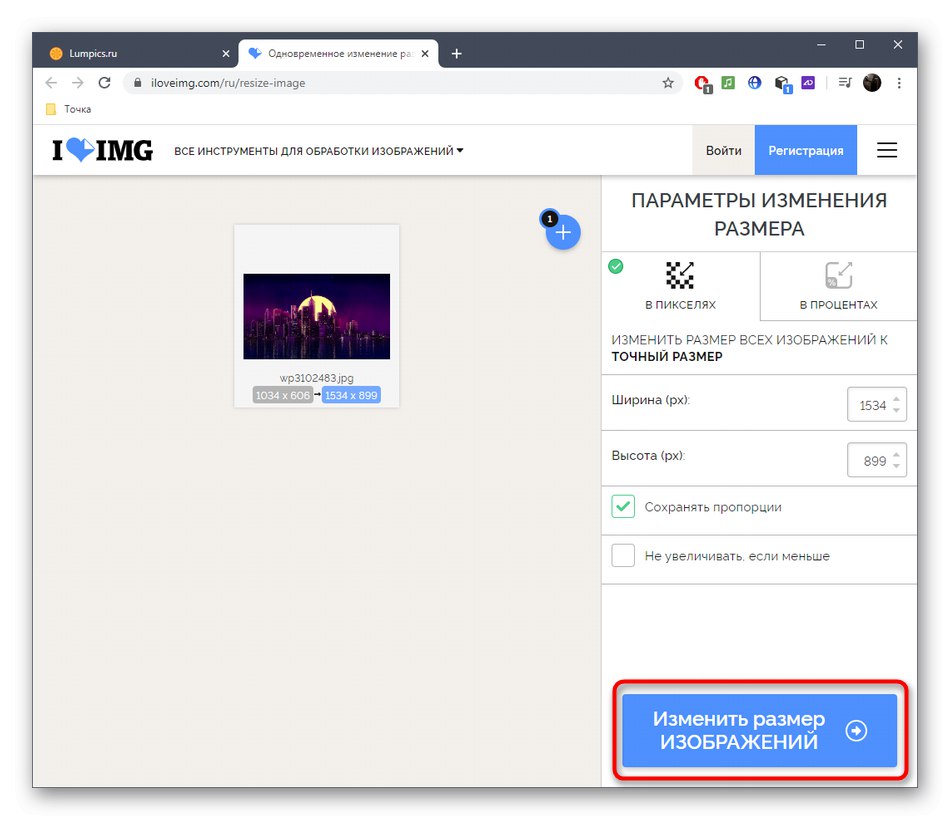
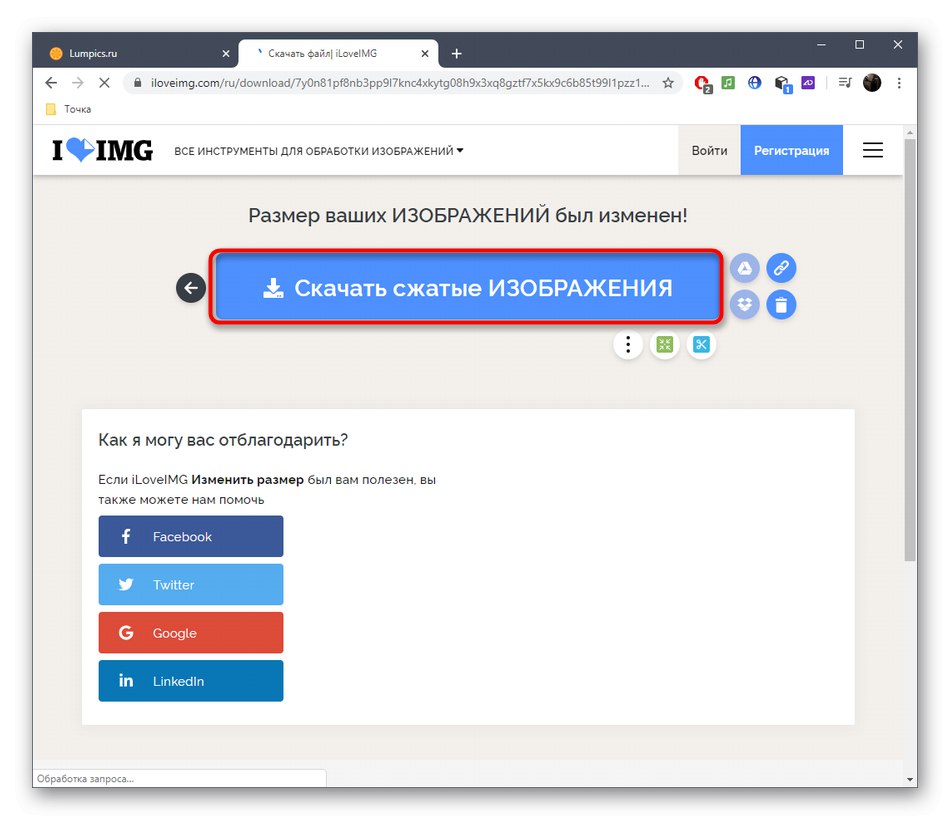
Спосіб 2: IMG2GO
Веб-сервіс IMG2GO функціонує приблизно за таким же принципом, як і минулий, тому ми можемо порадити використовувати його в якості аналога, якщо попереднє рішення вам з яких-небудь причин не підійшло.
Перейти до онлайн-сервісу IMG2GO
- Клацніть по посиланню вище, щоб відкрити сайт IMG2GO, де закачайте зображення через "Виберіть файл" або перетягніть їх в виділену область.
- При відкритті «Провідника» відшукайте там цільові зображення.
- Чекайте завантаження картинок на сервер.
- Задайте відповідний цільовий формат, вкажіть нову ширину і по потребі висоту картинки, також можете вибрати кількість точок на дюйм.
- натисніть «Почати» для запуску процесу обробки фото.
- При появі кнопки "Завантажити" завантажте кожен файл окремо або в ZIP-архіві.
- Дочекайтеся кінця завантаження і відкрийте знімок для перегляду. Переконайтеся в тому, що він розтягнутий саме так, як це потрібно вам.
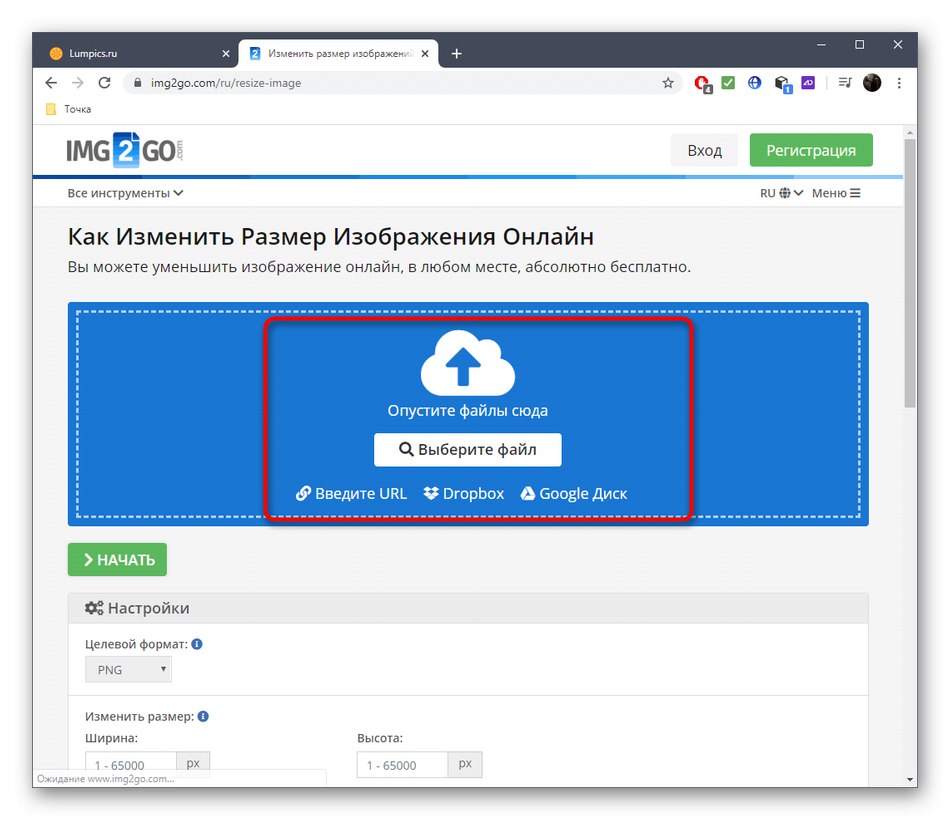
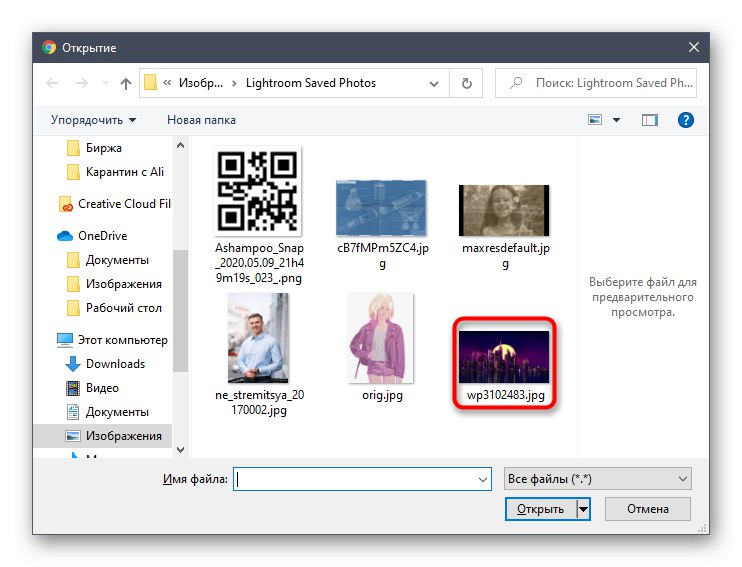
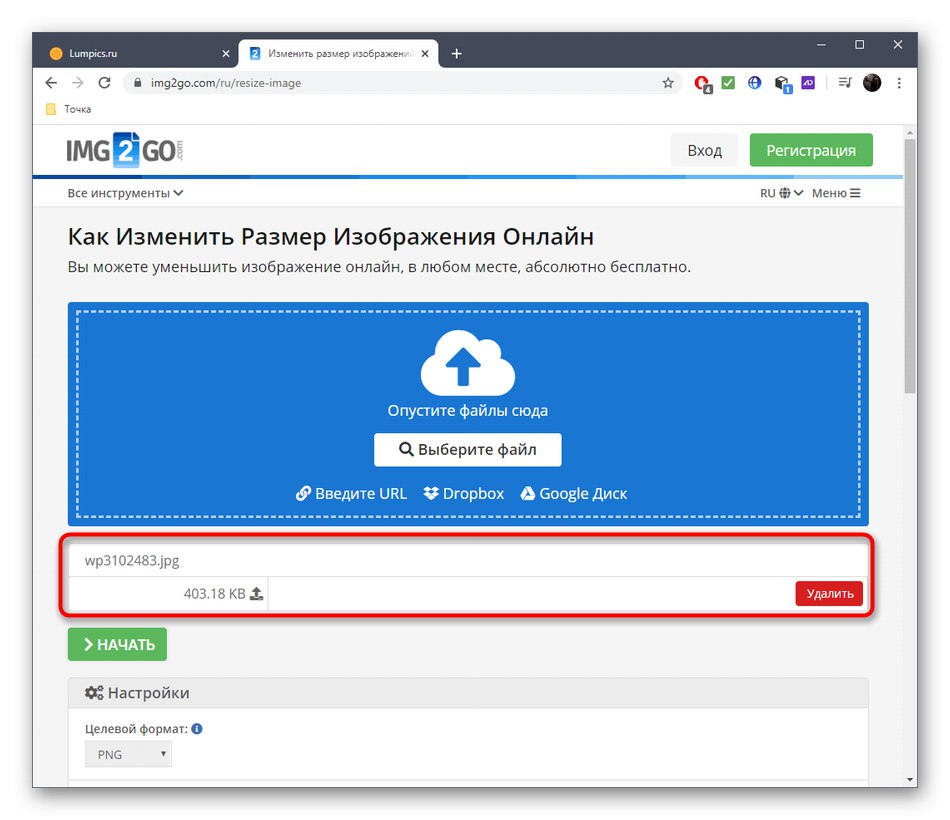
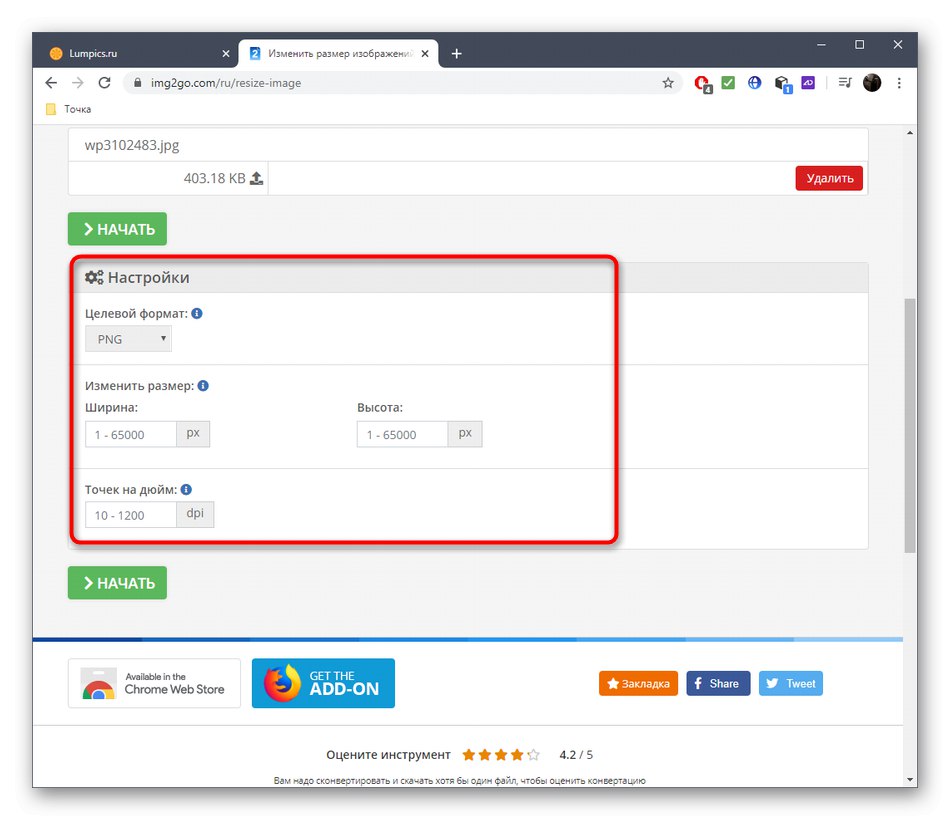
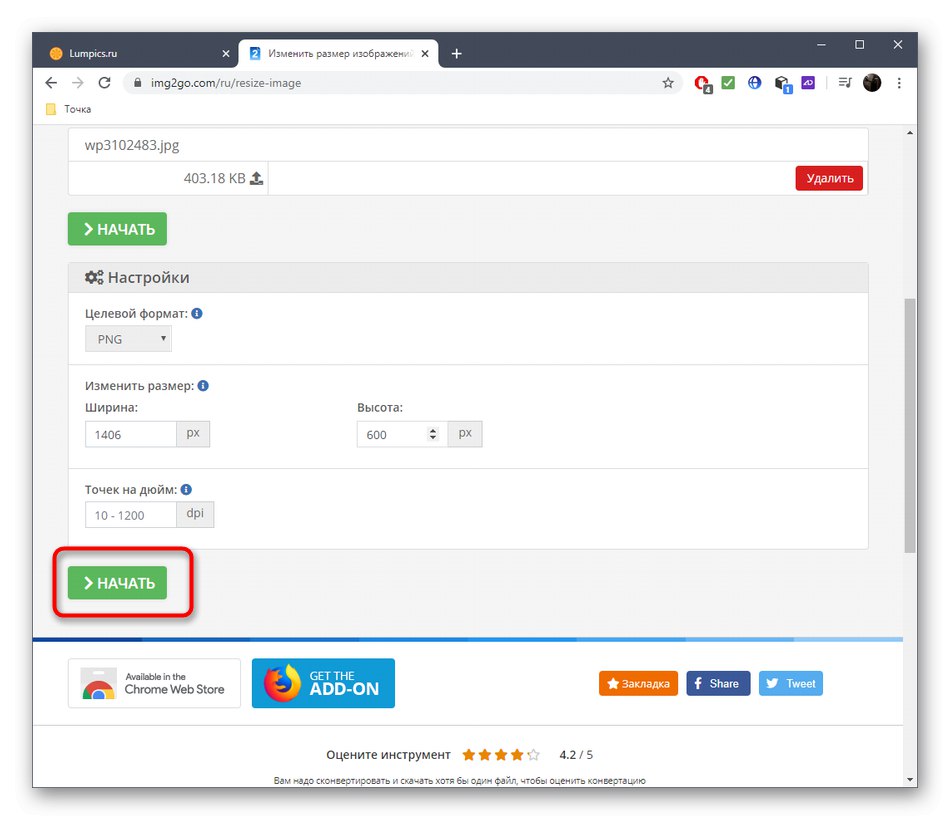
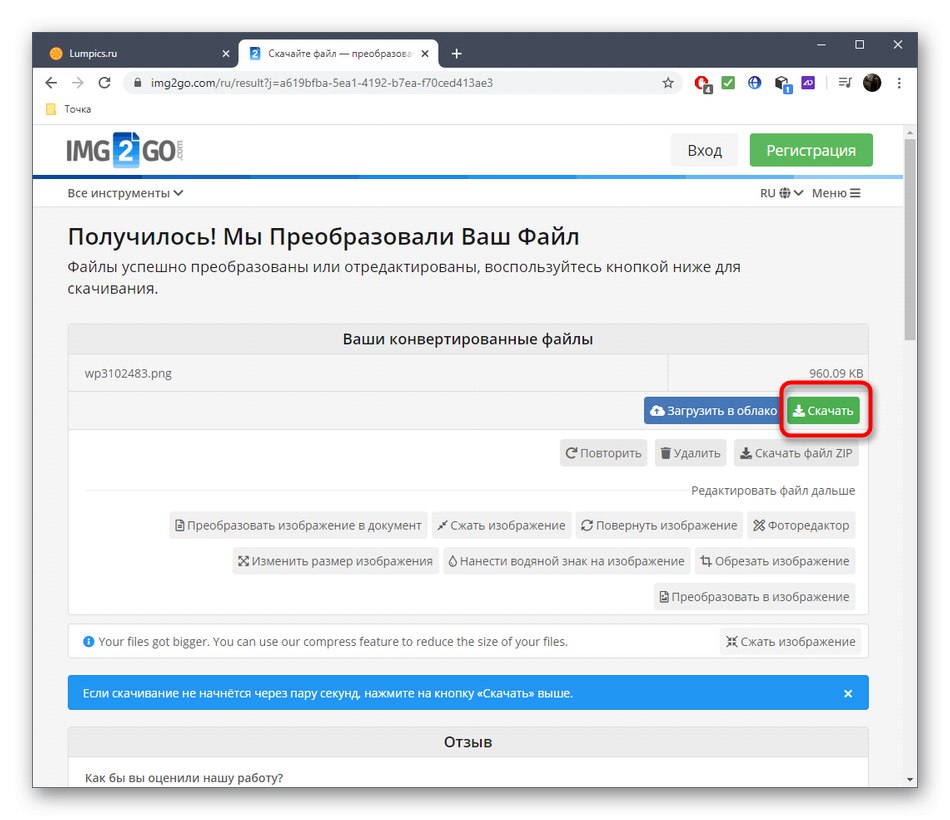
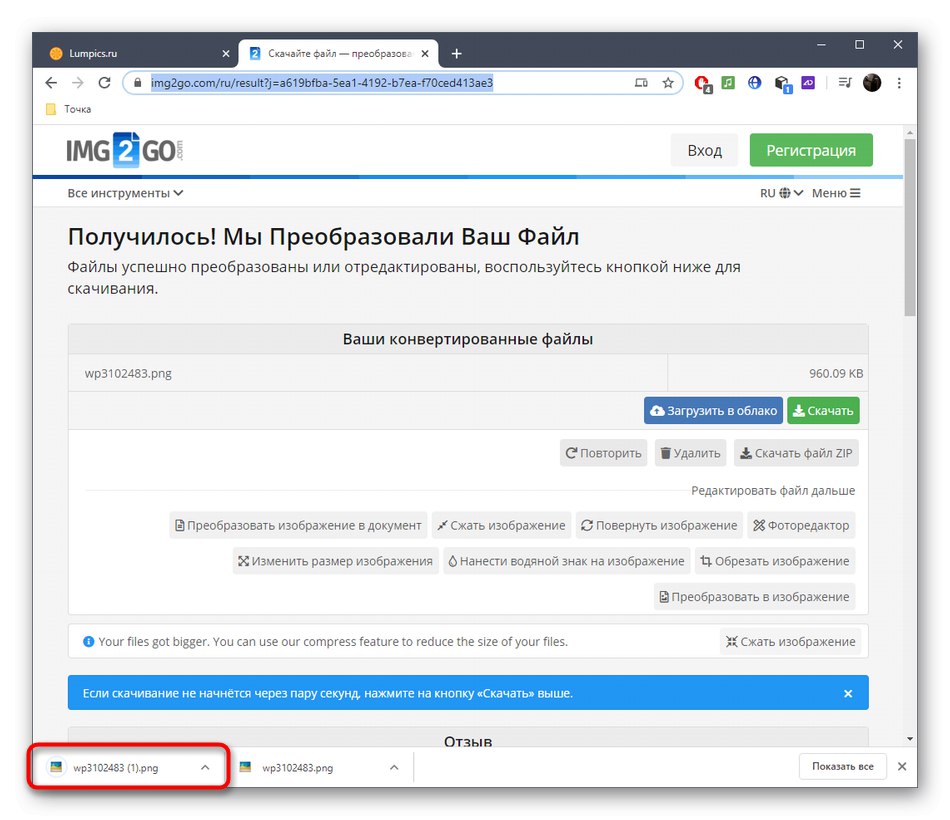
Спосіб 3: BeFunky
BeFunky кардинально відрізняється від двох описаних раніше онлайн-сервісів тим, що це повноцінний графічний редактор, що вміщає в себе величезну кількість самих різних можливостей. Його функціональність не обмежена тим, щоб просто розтягнути знімок, а дозволяє робити повну його обробку.
Перейти до онлайн-сервісу BeFunky
- На головній сторінці BeFunky клацніть по «Get Started».
- Коли нарешті з'явиться форми з питанням про вибір типу проекту вкажіть «Edit a Photo».
- У випадаючому меню «Open» знайдіть варіант «Computer» або затисніть поєднання клавіш Ctrl + O.
- Як тільки знімок буде завантажений, виберіть другий інструмент «Edit», Розташований на панелі ліворуч, і в списку, що з'явився знайдете пункт «Resize».
- Задайте нові параметри, щоб розтягнути зображення, і підтвердіть зміни.
- Переконайтеся в тому, що зміна відбулася і тепер картинка відображається так, як це потрібно.
- Відкрийте «Save» і виберіть «Computer» або замість цього задійте стандартну гарячу клавішу Ctrl + S.
- Заповніть форму для збереження і почніть завантаження картинки на локальне сховище.
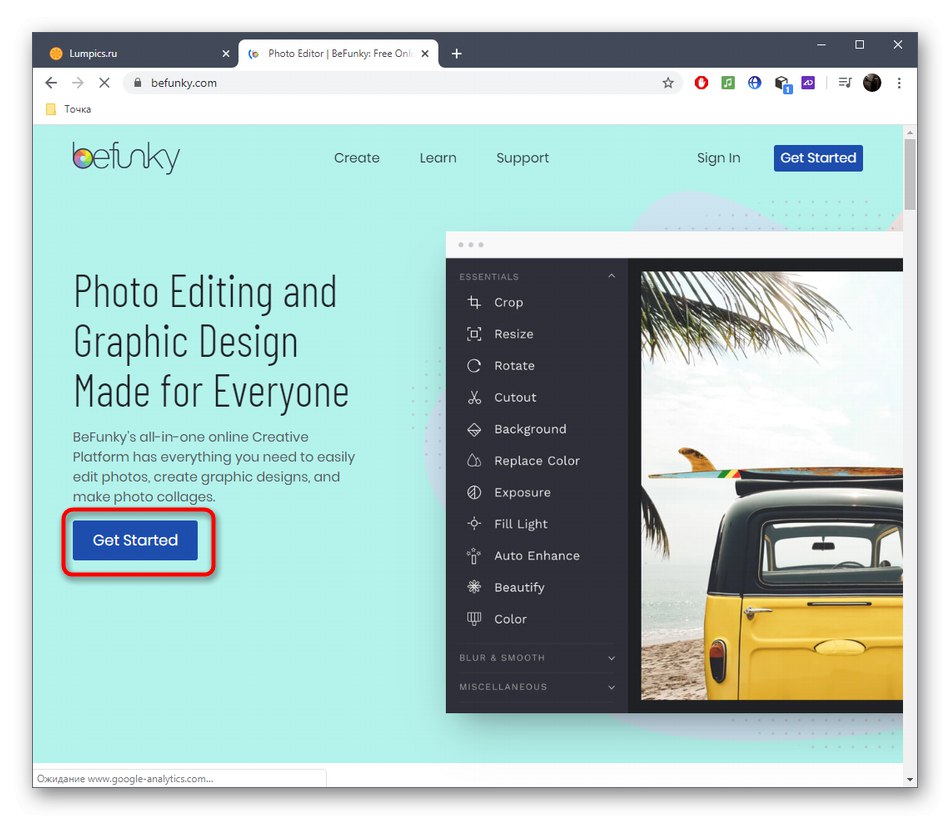
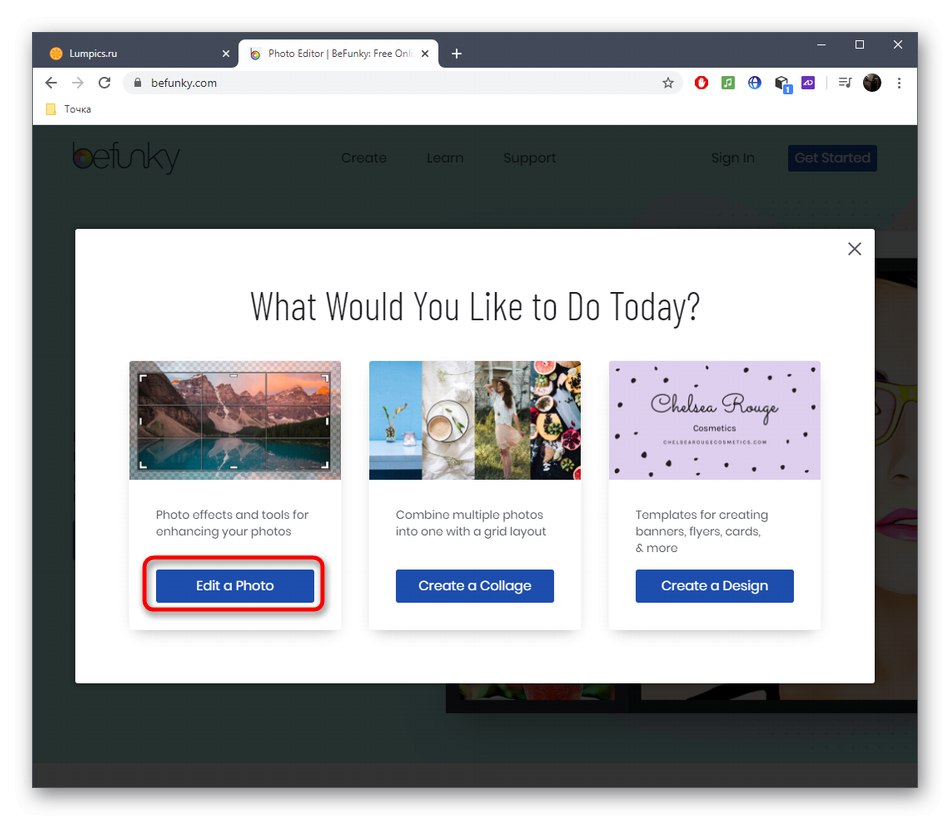
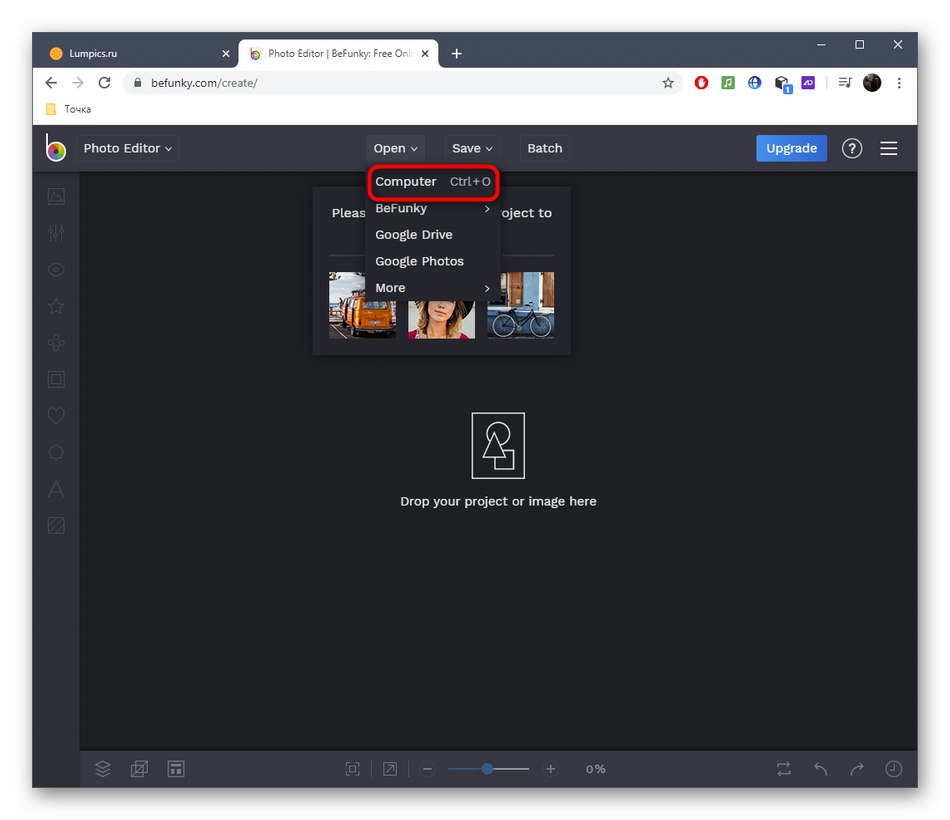
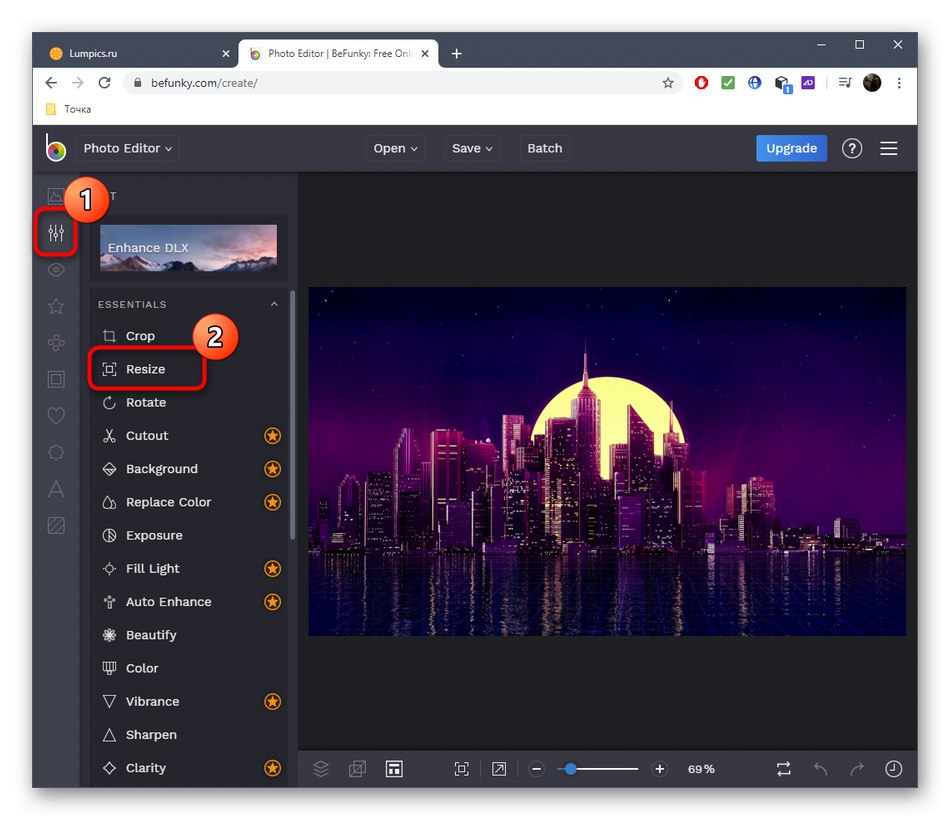
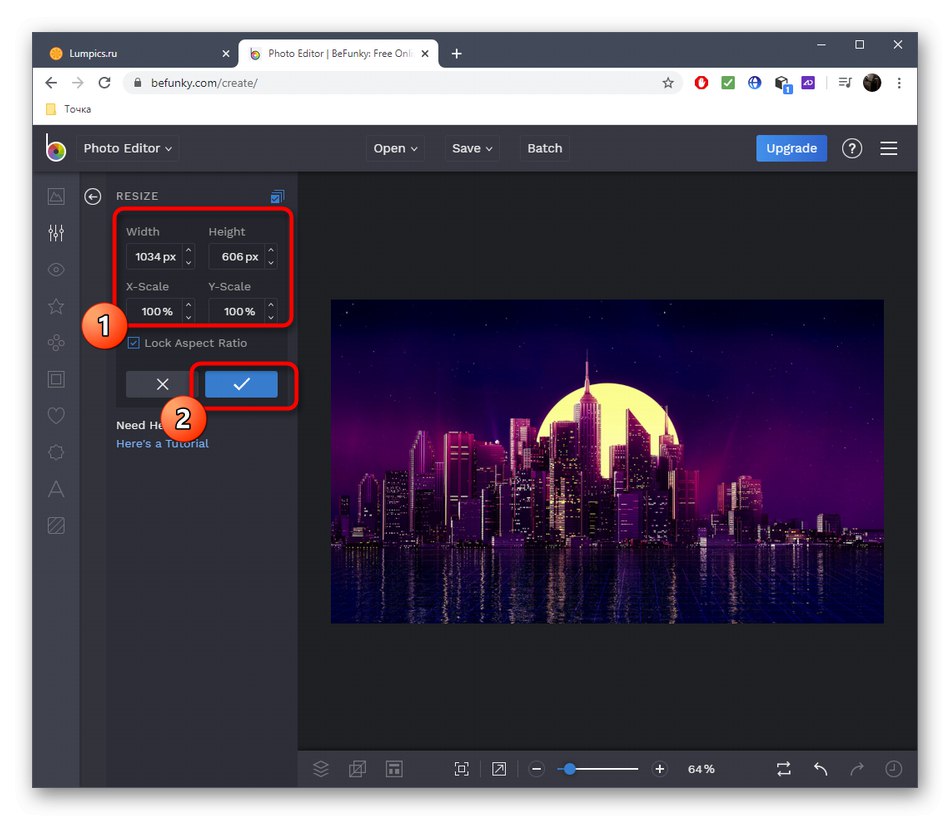
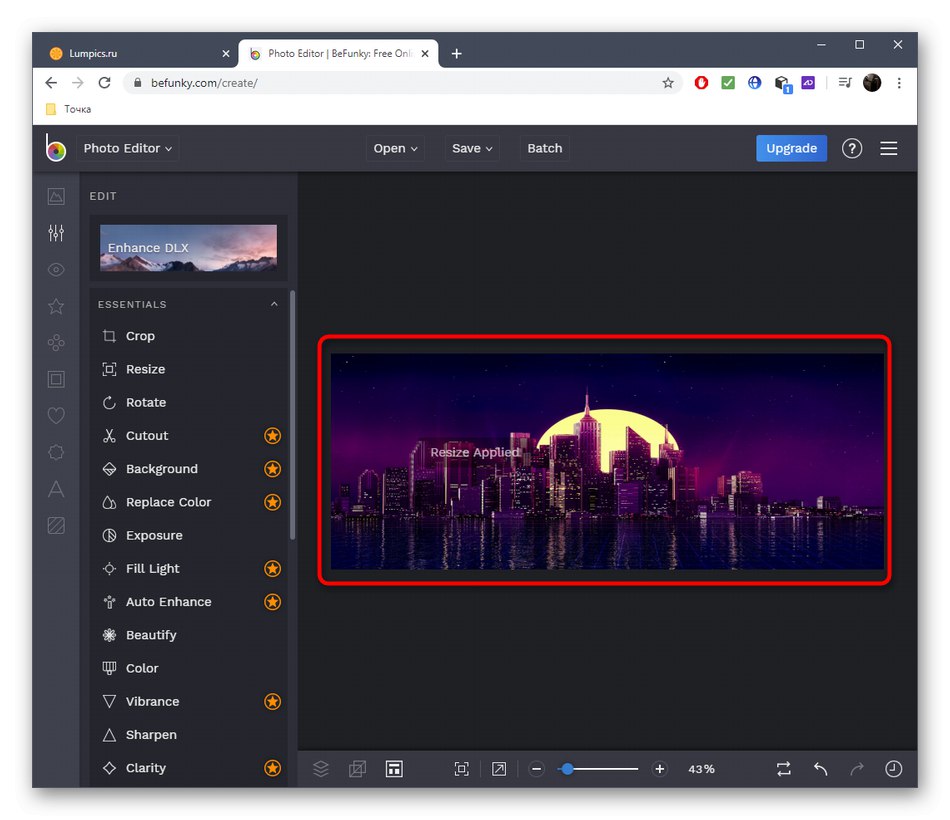
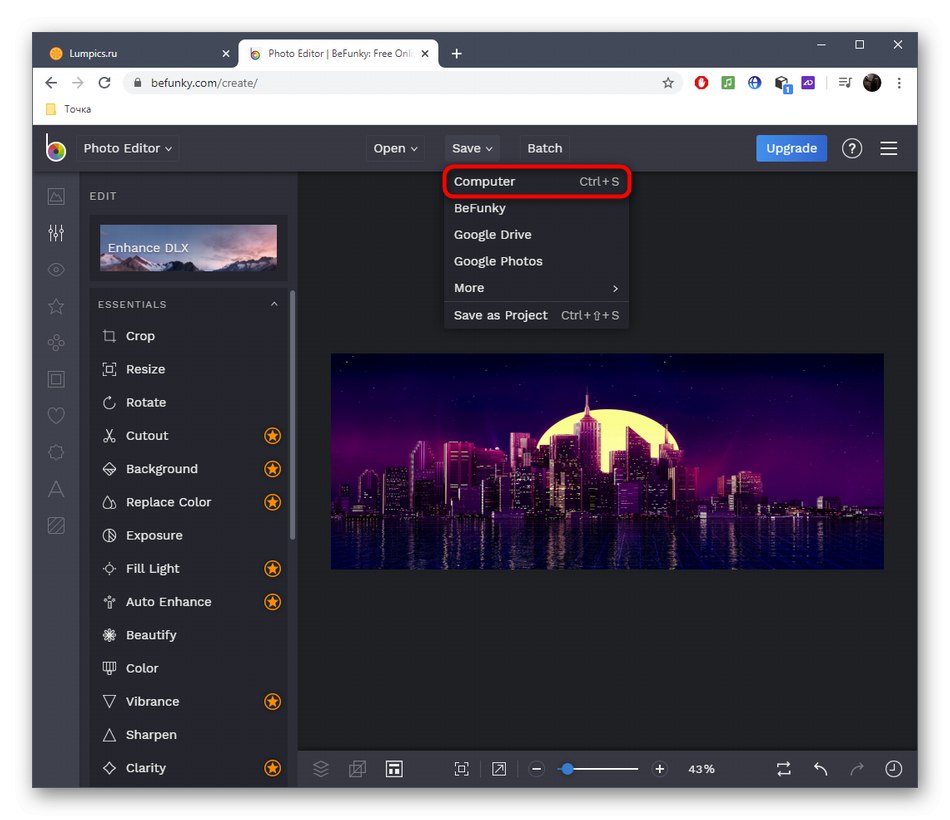
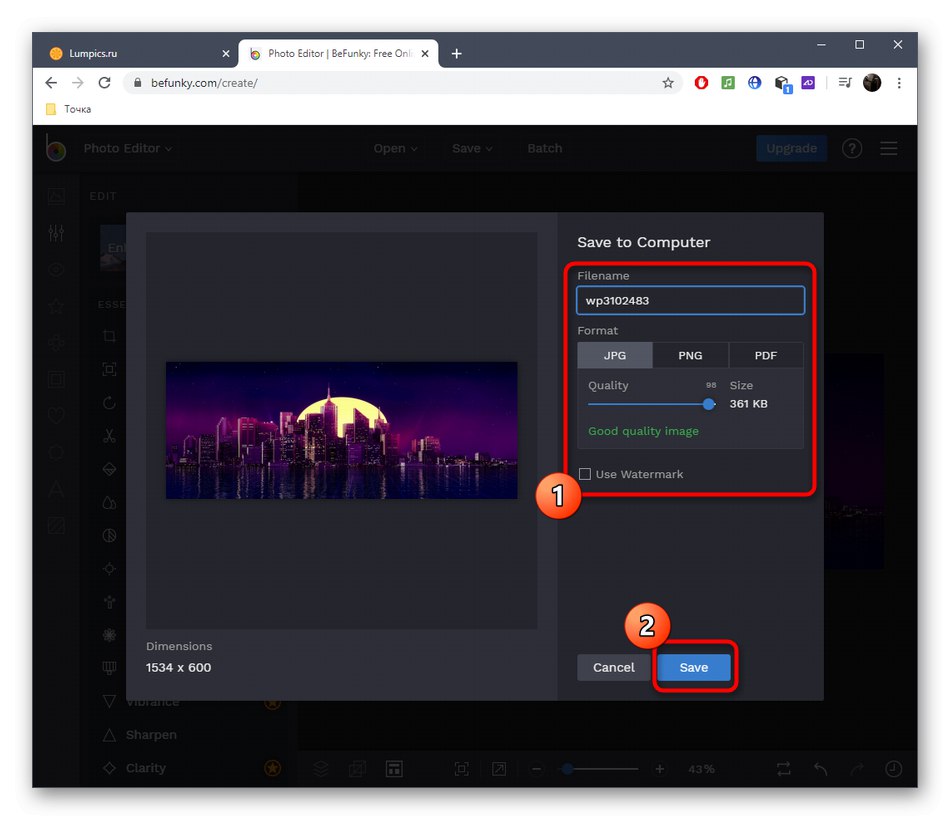
Якщо з'ясувалося, що онлайн-сервіси не підходять вам для розтягування зображення, радимо використовувати популярний графічний редактор у вигляді повноцінного програмного забезпечення. Про такому методі масштабування читайте в статті за посиланням нижче.
Докладніше: Масштабується картинку в Фотошопі